Tutorial zur Installation der neuesten Version von Apache NetBeans für Debian 11 Bullseye Linux mithilfe des Befehlsterminals, um mit dem Schreiben Ihres Codes zu beginnen.
NetBeans ist eine vollständig in Java geschriebene Entwicklungsumgebung für die in Java entwickelte Programmiersprache, es werden auch Sprachen wie C, C++ und Fortran unterstützt. Die Architektur der Software ist komplett modular und kann durch sogenannte Module oder Plugins erweitert werden. Darüber hinaus gibt es sogenannte Packs, die die IDE um größere Funktionspakete erweitern. Darüber hinaus kann NetBeans als Plattform für eigene Anwendungen genutzt werden. Zahlreiche Entwicklungen und Funktionen von NetBeans wurden später von anderen IDEs übernommen, z. B. durch Eclipse. Das Hauptaugenmerk bei der Entwicklung von NetBeans lag auf Funktionen, die Entwickler produktiver machen und sie bei den tatsächlich eingesetzten Technologien unterstützen. Das Ziel ist eine IDE „aus einer Hand“. Zur Programmierung benötigen Sie auch hier das Java SDK.
Hier sind einige Funktionen:
• Open Source und kostenlos zum Herunterladen und Verwenden unter Windows, Mac und Linux.
• Mit NetBeans haben Sie zwei Serverumgebungen mit GlassFish und Apache Tomcat integriert.
• Unterstützt Plugins zur Funktionserweiterung
• Entwickler können verschiedene Programmiersprachen verwenden, wie z. B. Ruby, Rails, Java, JavaScript, PHP, HTML5, CSS und Grails, die verfügbar sind.
• Drag &Drop-Unterstützung
• Die Benutzeroberfläche von NetBeans ist einfach zu bedienen und übersichtlicher und übersichtlicher.
Wie man NetBeans IDE auf Debian 11 Bullseye installiert
Die hier aufgeführten Schritte zum Herunterladen und Einrichten von NetBeans unter Debian 11 Linux sind für andere ähnliche Distributionen wie Ubuntu, Linux Mint, POP OS, Elementary OS, MX Linux …
gleich1. Anforderungen
• Debian 11 Bullseye Linux
• Ein Nicht-Root-Sudo-Benutzer
• Internetverbindung
• Java
2. System-Apt-Update ausführen
Führen Sie zunächst den Systemaktualisierungsbefehl aus, um den Repository-Cache zu aktualisieren und die verfügbaren Aktualisierungen für das System zu installieren.
sudo apt update
3. Installieren Sie Open JDK – JAVA
Um die NetBeans Integrated Development Environment auf unserem Debian 11 zu installieren, benötigen wir das vorinstallierte Java. Bevor wir fortfahren, installieren wir daher zuerst die Standardversion von OpenJDK, die über das Basis-Repository von Debian Bullseye verfügbar ist.
sudo apt install default-jdk
4. Installieren Sie Apache NetBeans auf Debian 11
Pakete zur Installation von NetBeans IDE sind nicht über das Debian Bullseye-Repository verfügbar, daher können wir sie nicht direkt mit dem APT-Paketmanager abrufen. Besuchen Sie daher die offizielle Website von Apache NetBeans.
Klicken Sie auf Herunterladen Schaltfläche und dann auf den Link des Skripts, das für Linux verfügbar ist.
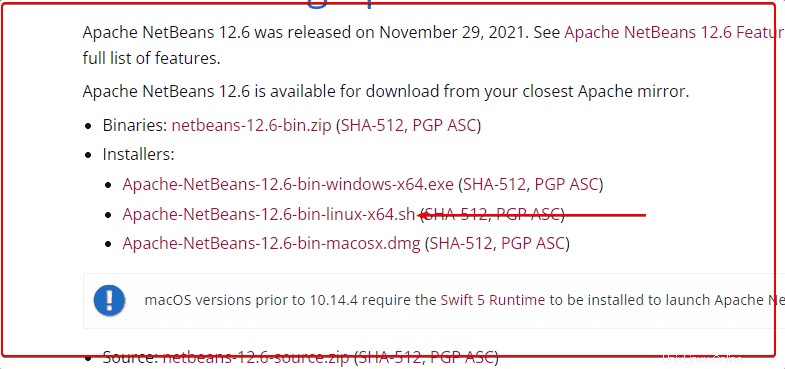
Dadurch wird eine weitere Seite geöffnet, klicken Sie auf den dort angegebenen Link, um das NetBeans-Installationsskript herunterzuladen. Und speichern Sie es als Datei, wenn Sie vom Browser ein entsprechendes Popup erhalten.
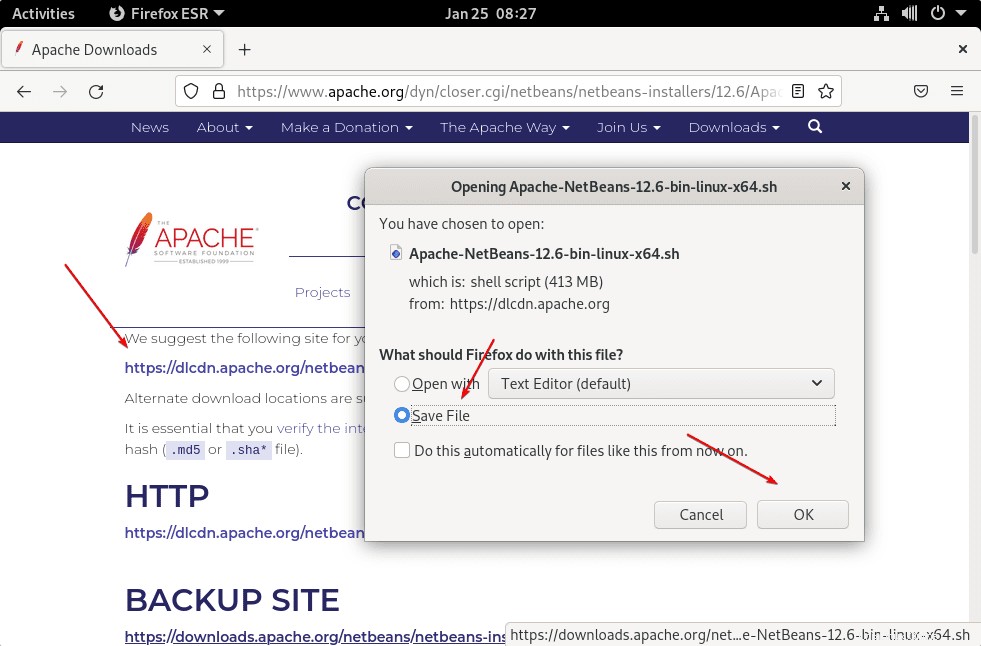
5. Führen Sie das Installationsskript
ausSobald das Herunterladen der Datei abgeschlossen ist, öffnen Sie Ihr Befehlsterminal. Und wechseln Sie zu den Downloads Verzeichnis, weil alles, was wir vom Browser erhalten, standardmäßig dort abgelegt wird.
cd Downloads
Sehen Sie, ob das Skript vorhanden ist oder nicht:
ls
Ausführen:
sudo sh Apache-NetBeans-*-bin-linux-x64.sh
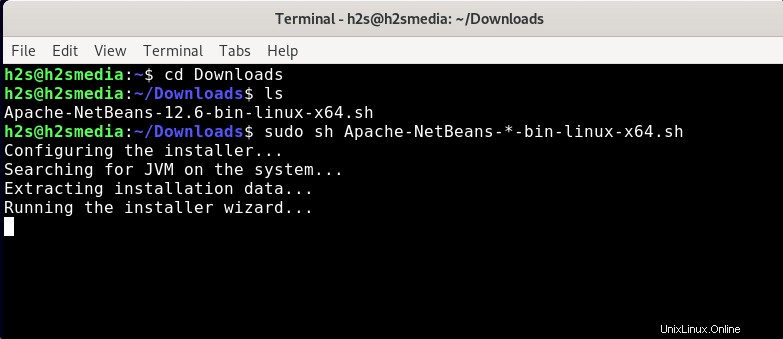
Das Skript startet einen grafischen Installationsassistenten, folgen Sie diesem.
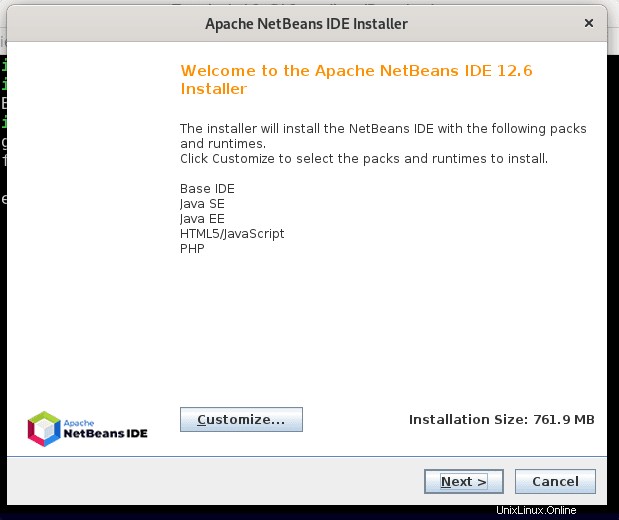
Lassen Sie die Standardverzeichnisse unverändert, wenn Sie die NetBeans nicht in einem bestimmten Pfad oder Ordner installieren möchten.
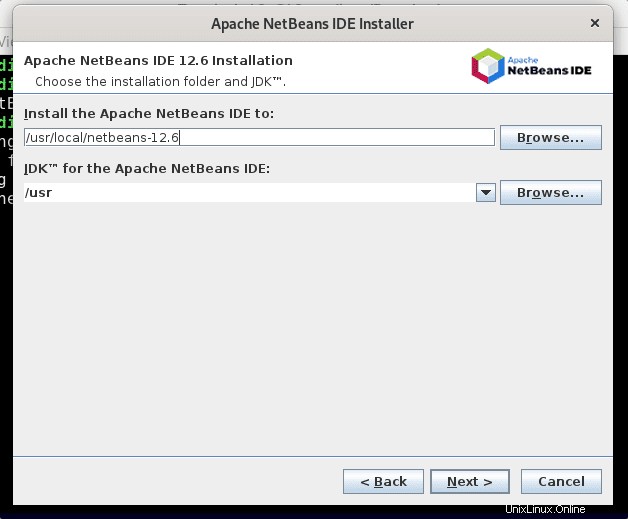
6. Starten Sie NetBeans auf Debian 11
Sobald die Installation abgeschlossen ist, gehen Sie zum Anwendungsstarter und finden Sie dort diese IDE. Wenn das Symbol erscheint, klicken Sie, um es auszuführen.
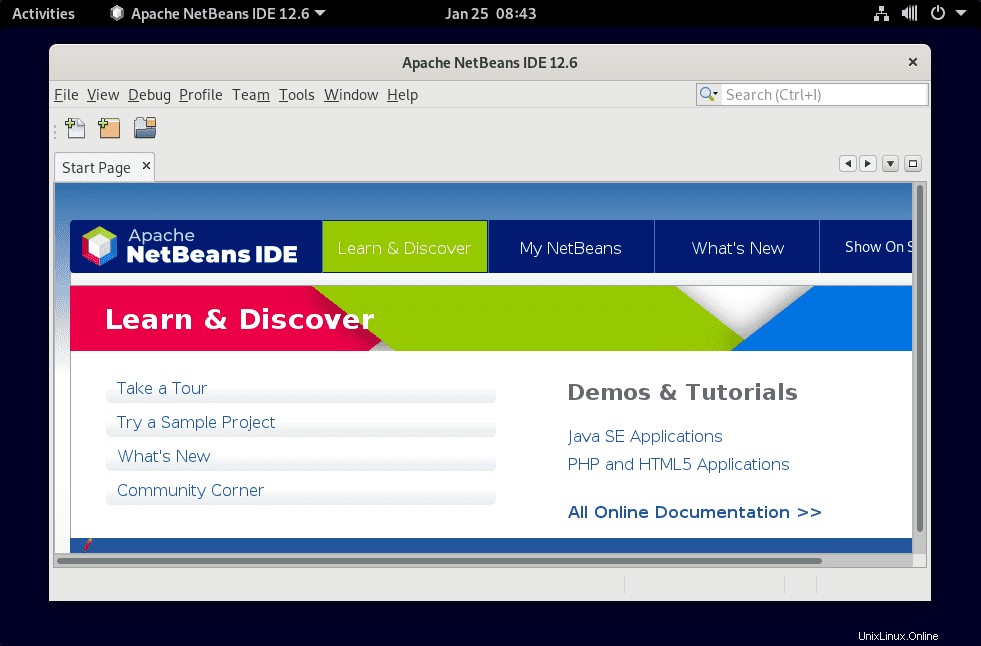
7. So aktualisieren Sie NetBeans auf die neueste Version
Da wir diese Apache Integrated-Umgebung nicht mit dem System-Repository installiert haben; Daher können wir den APT-Paketmanagerbefehl des Systems nicht verwenden. Führen Sie daher jedes Mal, wenn Sie die neuesten verfügbaren Updates für NetBeans installieren möchten, die Anwendung aus -> klicken Sie auf -> Hilfe und wählen Sie dann „Nach Updates suchen aus “.
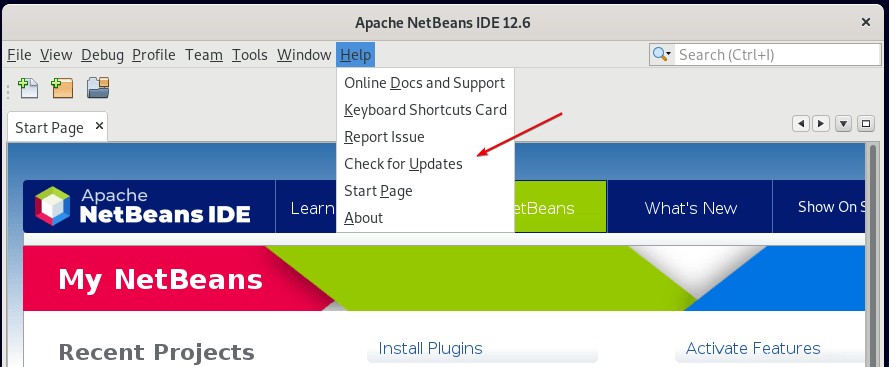
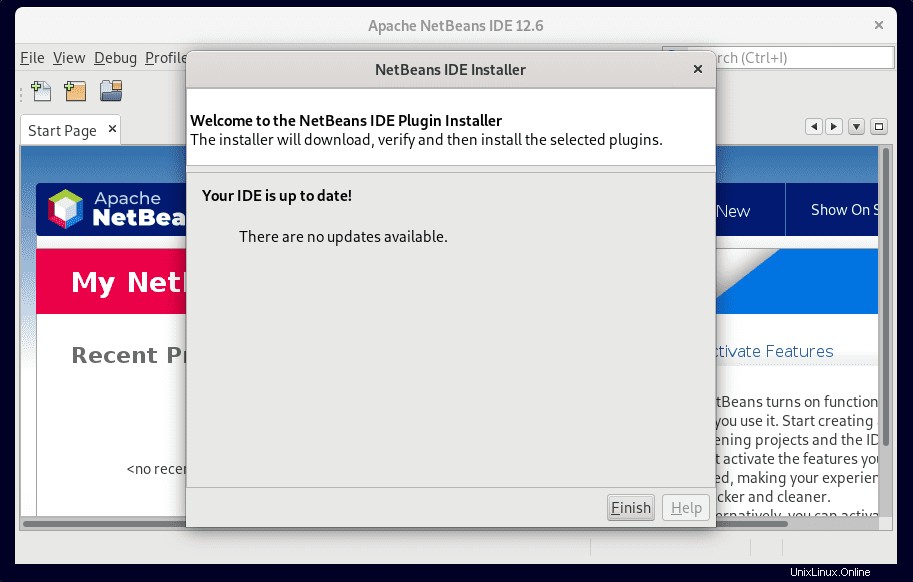
8. Deinstallieren oder entfernen Sie NetBeans Debian 11 Linux
Diejenigen, die nicht mehr an dieser integrierten Open-Source-Umgebung interessiert sind, können sie mit dem Skript entfernen, das in dem Verzeichnis verfügbar ist, in dem sie installiert wurde.
Standardmäßig befindet es sich unter /usr/local/netbeans-*
sudo sh /usr/local/netbeans-*/uninstall.sh
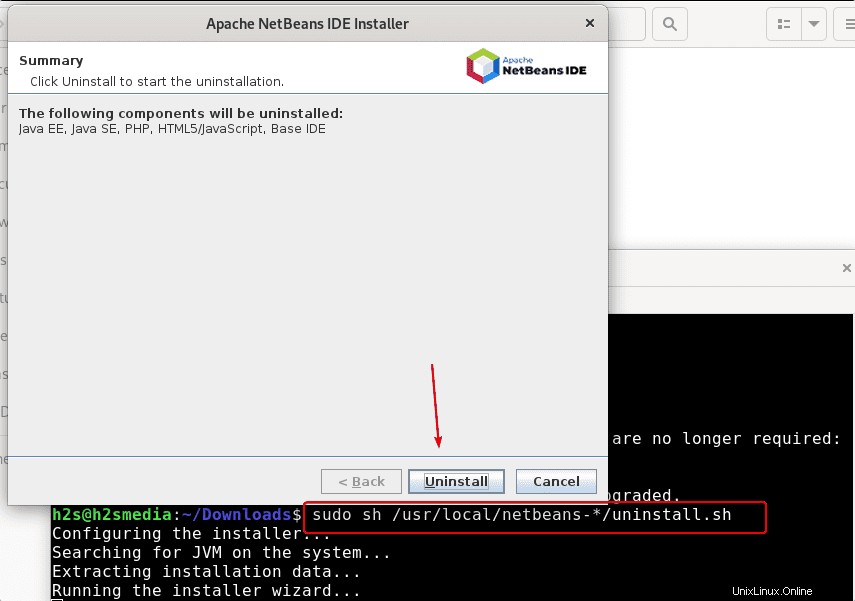
Endnotizen:
Auf diese Weise können wir NetBeans IDE von Debian 11 Bullseye und anderen ähnlichen Linux-Systemen über das Befehlsterminal installieren und deinstallieren. Wenn Sie auf ein Problem stoßen, lassen Sie es uns wissen – der Kommentarbereich gehört ganz Ihnen …